تعطيل التظليل في نظام التشغيل Windows 10
يساور العديد من المستخدمين قلق بشأن خصوصيتهم ، خاصةً على خلفية التغييرات الحديثة المتعلقة بإصدار أحدث نظام تشغيل من Microsoft. في Windows 10 ، قرر المطورون جمع المزيد من المعلومات حول مستخدميهم ، خاصة بالمقارنة مع الإصدارات السابقة من نظام التشغيل ، وهذه الحالة لا تناسب العديد من المستخدمين.
مايكروسوفت نفسها تؤكد أن هذا يتم لحماية الكمبيوتر بشكل فعال ، وتحسين عرض الإعلانات وأداء النظام. من المعروف أن الشركة تجمع جميع معلومات الاتصال المتاحة والموقع والبيانات المحاسبية وأكثر من ذلك بكثير.
تعطيل التظليل في نظام التشغيل Windows 10
لا يوجد شيء صعب في إيقاف المراقبة في نظام التشغيل هذا. حتى إذا لم تكن على دراية جيدة بما يجب إعداده ، فهناك برامج خاصة تجعل المهمة أسهل.
الطريقة الأولى: تعطيل التعقب أثناء مرحلة التثبيت
حتى عند تثبيت Windows 10 ، يمكنك تعطيل بعض المكونات.
- بعد المرحلة الأولى من التثبيت ، سيُطلب منك تحسين سرعة العمل. إذا كنت ترغب في إرسال بيانات أقل ، انقر فوق "إعدادات" . في بعض الحالات ، ستحتاج إلى العثور على زر "إعدادات" غير واضح.
- الآن تعطيل جميع الخيارات المقترحة.
- انقر فوق "التالي" وقم بإيقاف تشغيل الإعدادات الأخرى.
- إذا تمت مطالبتك بتسجيل الدخول إلى حساب Microsoft ، يجب إلغاء الاشتراك بالنقر فوق "تخطي هذه الخطوة" .
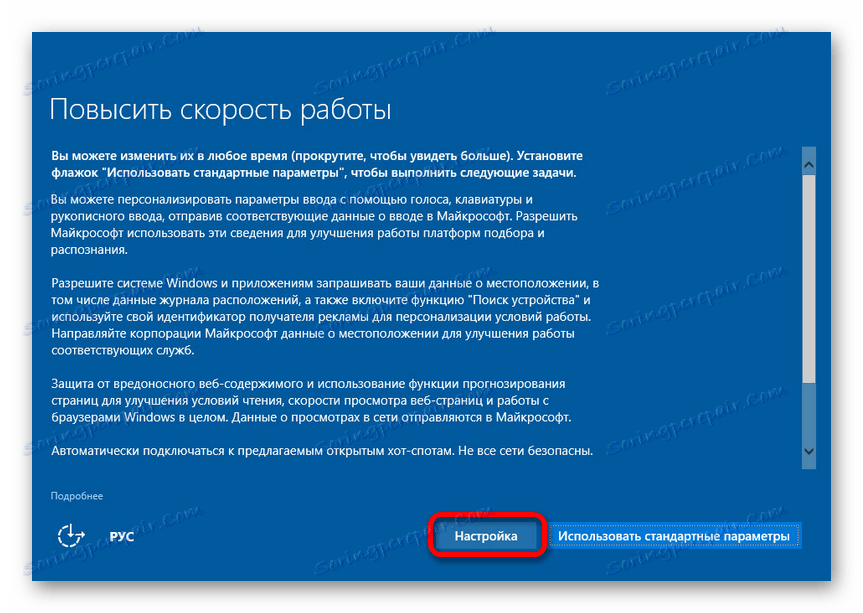
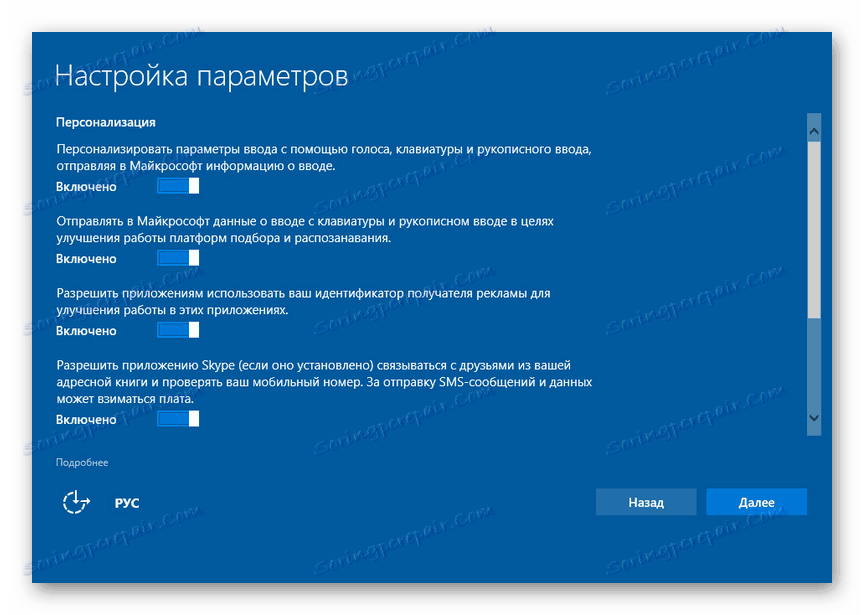
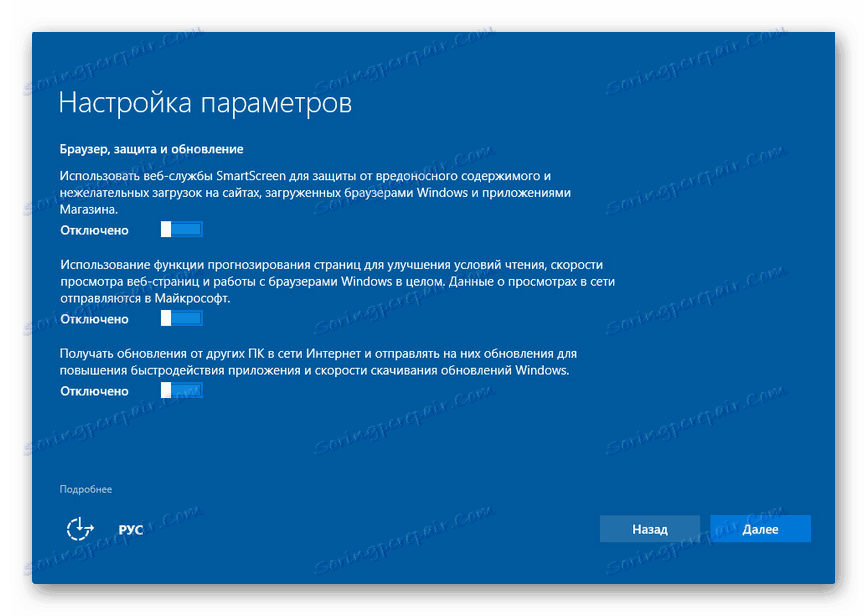
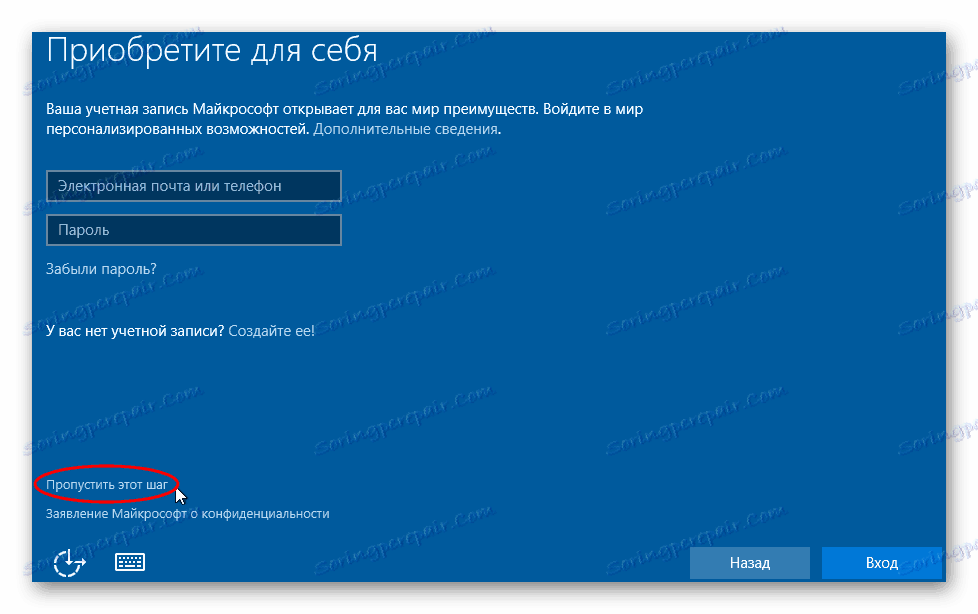
الطريقة 2: استخدام O & O ShutUp10
هناك العديد من البرامج التي تساعد على تعطيل كل شيء وفي وقت واحد من خلال عدد قليل من النقرات. على سبيل المثال ، DoNotSpy10 . تعطيل تتبع وين . تدمير ويندوز 10 التجسس . ثم سيتم اعتبار الإجراء الخاص بتعطيل التظليل باستخدام مثال الأداة المساعدة O & O ShutUp10 .
اقرأ أيضا: برامج تعطيل التظليل في نظام التشغيل Windows 10
- قبل الاستخدام ، من المستحسن إنشاء نقطة الاسترداد.
- قم بتنزيل التطبيق وتشغيله.
- افتح قائمة "الإجراءات" وحدد "تطبيق جميع الإعدادات الموصى بها" . لذلك قمت بتطبيق الإعدادات الموصى بها. كما يمكنك تطبيق إعدادات أخرى أو القيام بكل شيء يدويًا.
- موافق ، انقر فوق "موافق".
اقرأ المزيد: كيفية إنشاء نقطة استعادة ويندوز 10
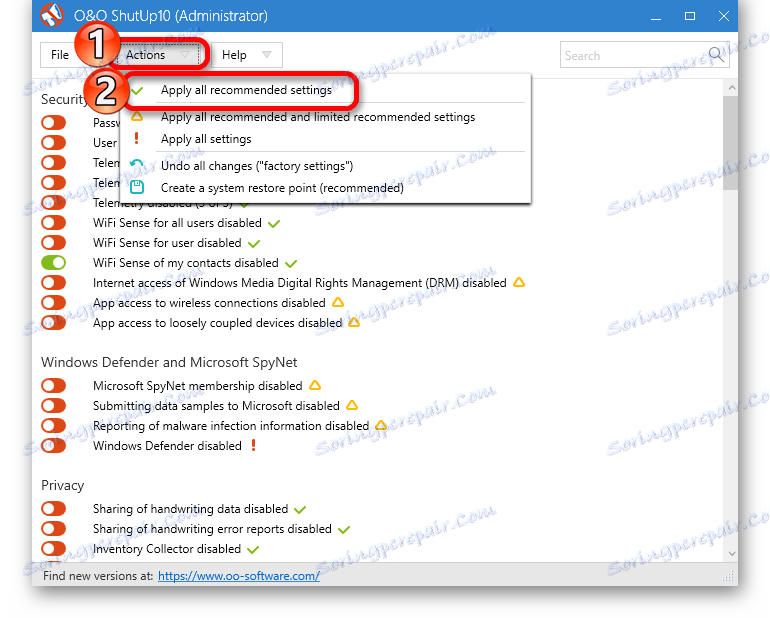
الطريقة الثالثة: استخدم حساب محلي
إذا كنت تستخدم حساب Microsoft ، فمن المستحسن تركه.
- افتح "ابدأ" - "خيارات" .
- انتقل إلى قسم "الحسابات" .
- في قسم "حسابك" أو "بياناتك" ، انقر على "تسجيل الدخول بدلاً من ..." .
- في النافذة التالية أدخل كلمة المرور من الحساب وانقر على "التالي" .
- الآن قم بتكوين الحساب المحلي.
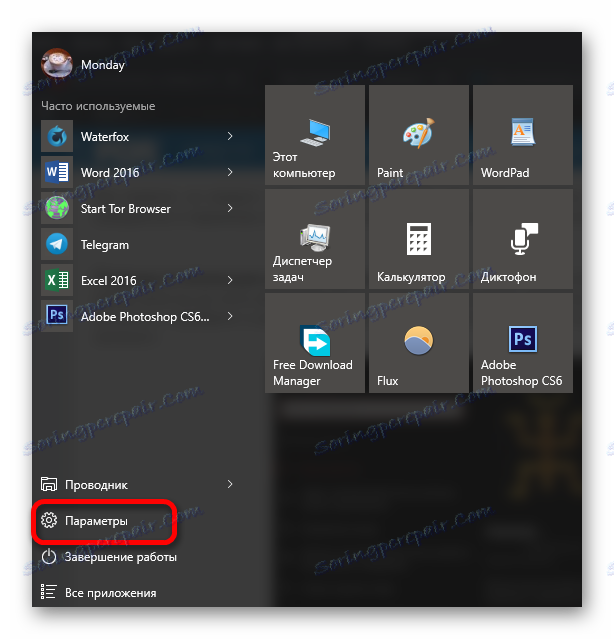
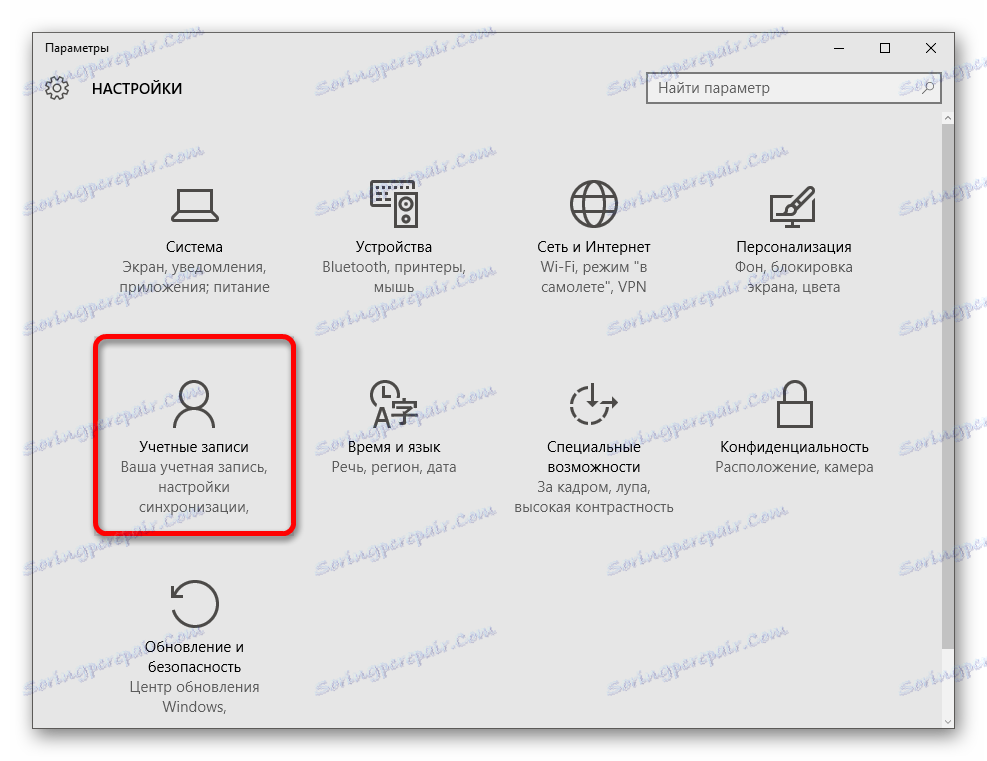
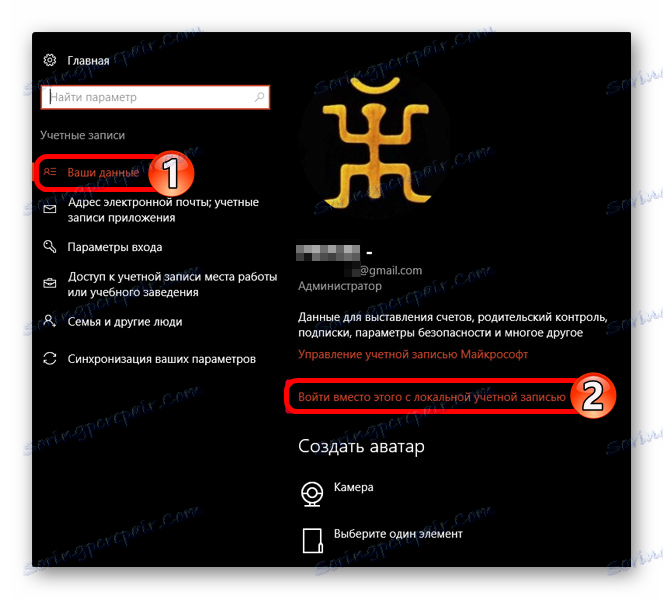
هذه الخطوة لن تؤثر على معلمات النظام ، وسوف يبقى كل شيء كما كان.
الطريقة الرابعة: تكوين الخصوصية
إذا كنت ترغب في تخصيص كل شيء بنفسك ، فقد يكون من المفيد اتباع تعليمات إضافية.
- انتقل إلى "ابدأ" - "خيارات" - "الخصوصية" .
- في علامة التبويب "عام" من الضروري تعطيل جميع المعلمات.
- في قسم "الموقع" ، يمكنك أيضًا تعطيل تعريف الموقع ، والإذن لاستخدامه للتطبيقات الأخرى.
- كما يفعل مع "الكلام ، والخط اليد ..." . إذا كنت تقرأ "قابلني" ، فسيتم تعطيل هذا الخيار. خلاف ذلك ، انقر فوق "إيقاف التعلم" .
- في "المراجعات والتشخيص" يمكنك وضع "أبدًا" في "تكرار تكوين المراجعات" . وفي "بيانات التشخيص والاستخدام" وضع "المعلومات الأساسية" .
- انتقل من خلال جميع البنود الأخرى وجعل الوصول غير نشط تلك البرامج التي لا تحتاج إليها.
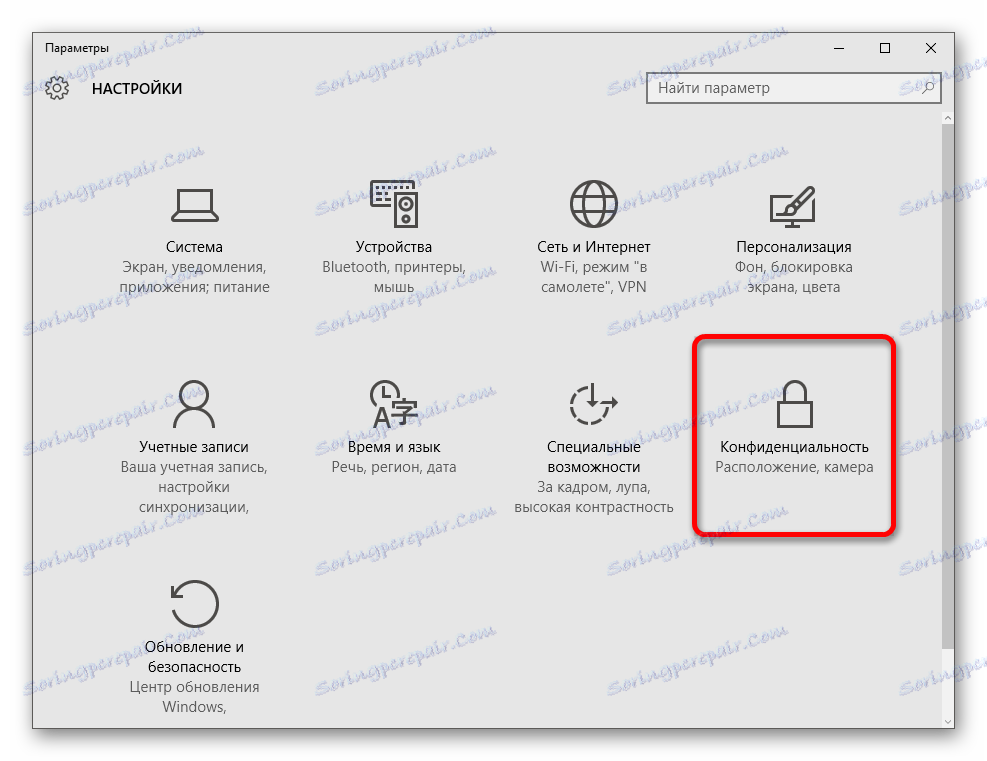
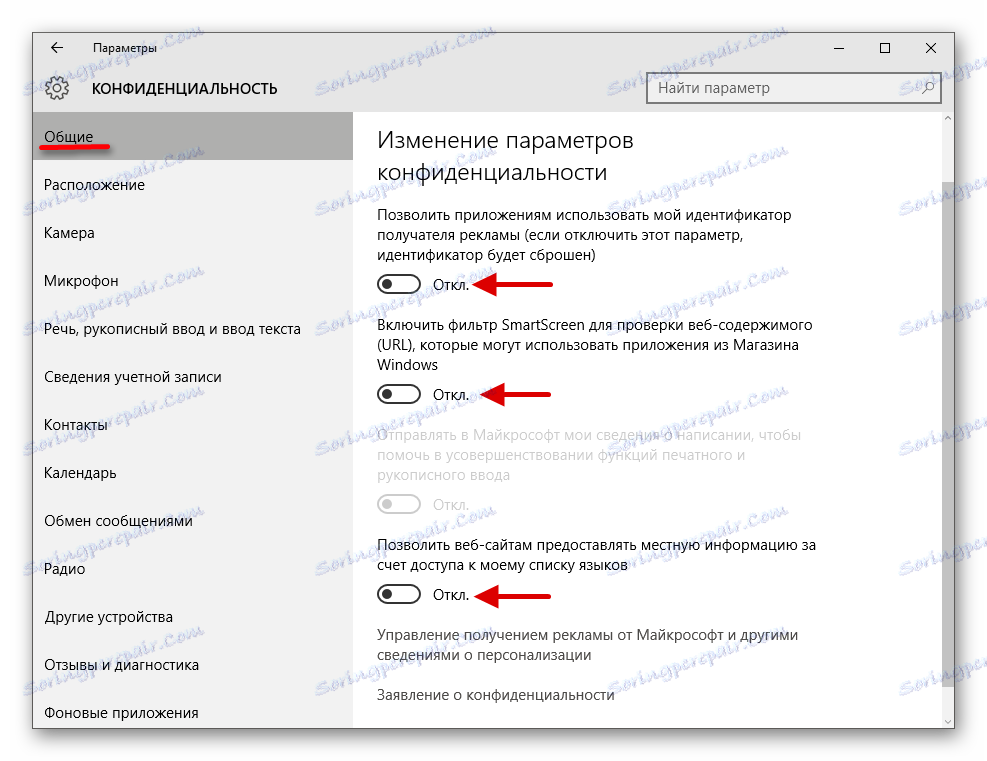
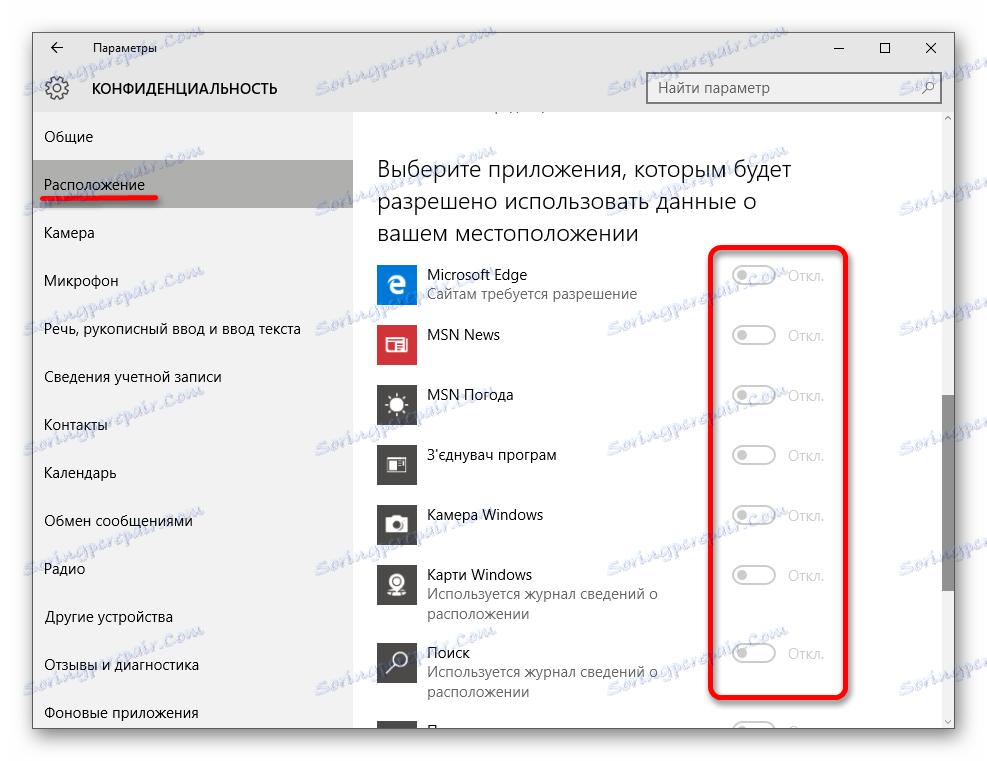
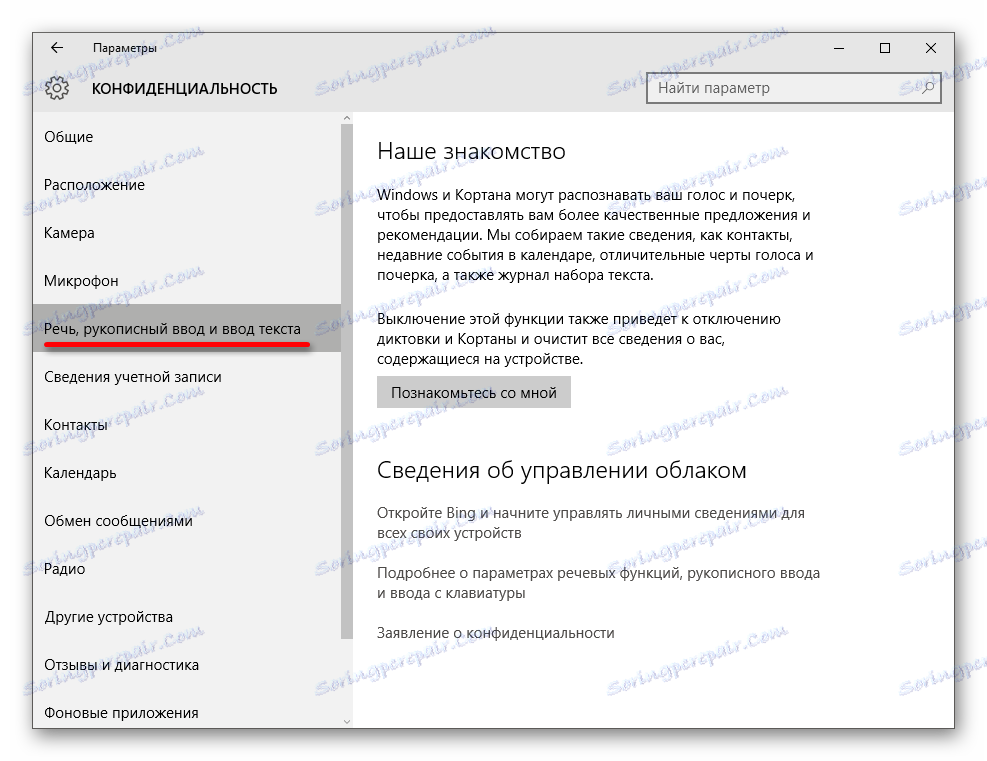
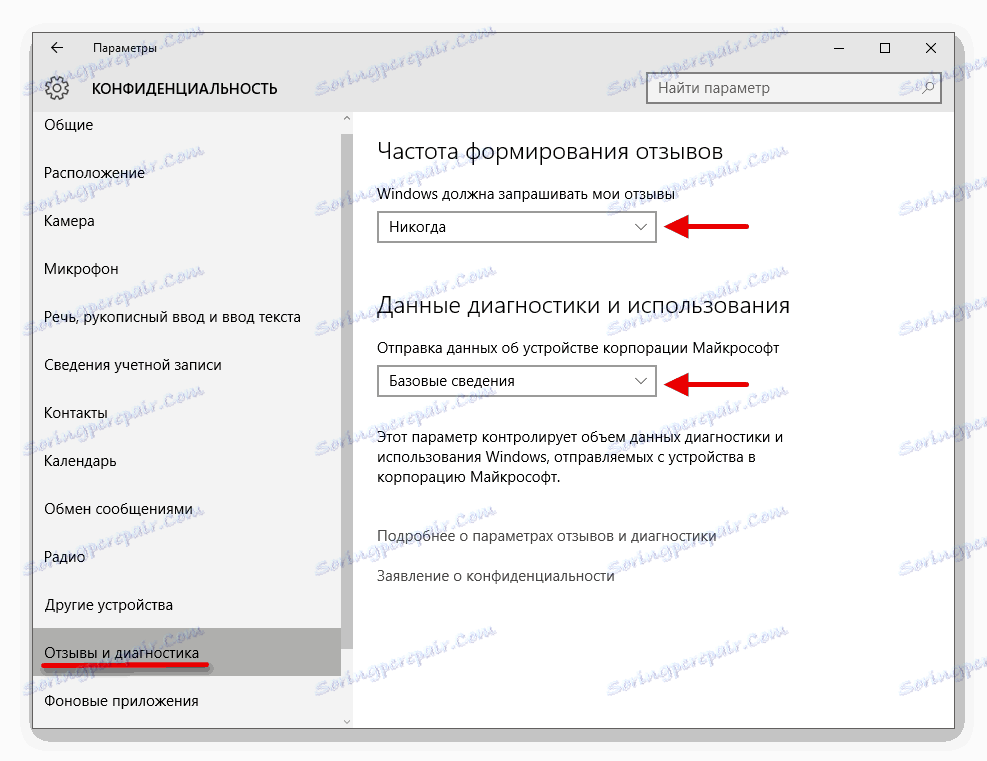
الطريقة الخامسة: إيقاف القياس عن بُعد
يعطي القياس عن بُعد معلومات Microsoft حول البرامج المثبتة ، حالة الكمبيوتر.
- انقر بزر الماوس الأيمن على أيقونة Start وحدد Command Prompt (Administrator) .
- نسخ:
sc delete DiagTrackالصق واضغط على Enter .
- الآن اكتب وتنفيذ
sc delete dmwappushservice - وأيضا اكتب
echo «» > C:ProgramDataMicrosoftDiagnosisETLLogsAutoLoggerAutoLogger-Diagtrack-Listener.etl - وفي النهاية
reg add HKLMSOFTWAREPoliciesMicrosoftWindowsDataCollection /v AllowTelemetry /t REG_DWORD /d 0 /f
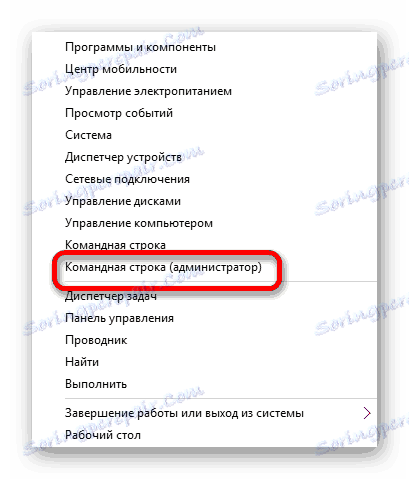
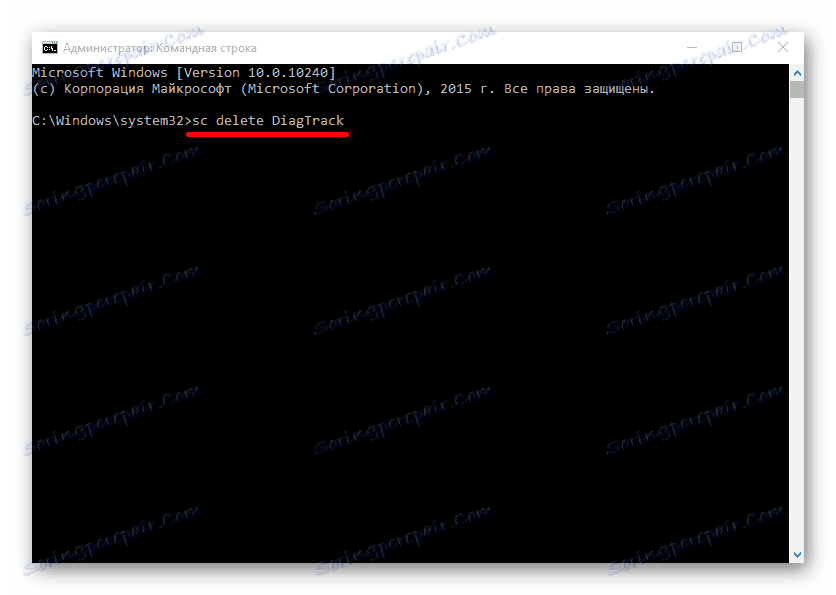
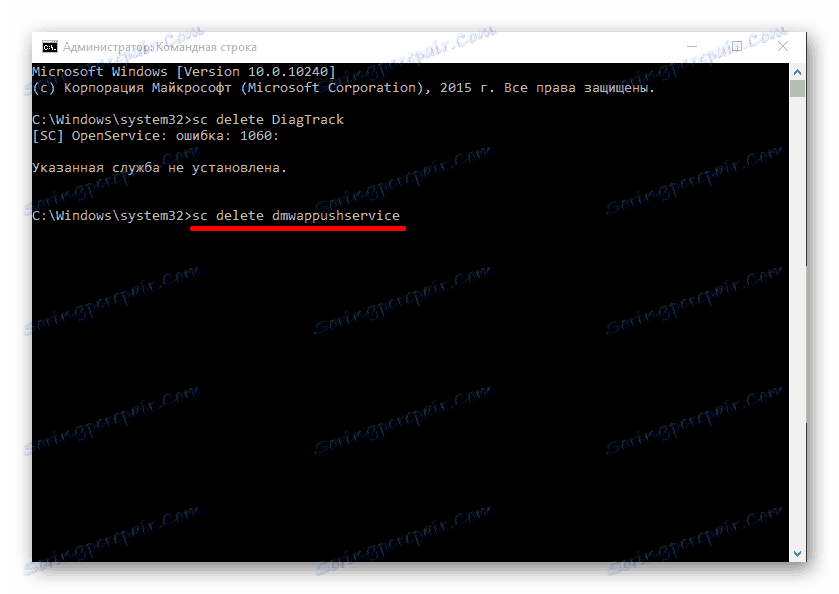
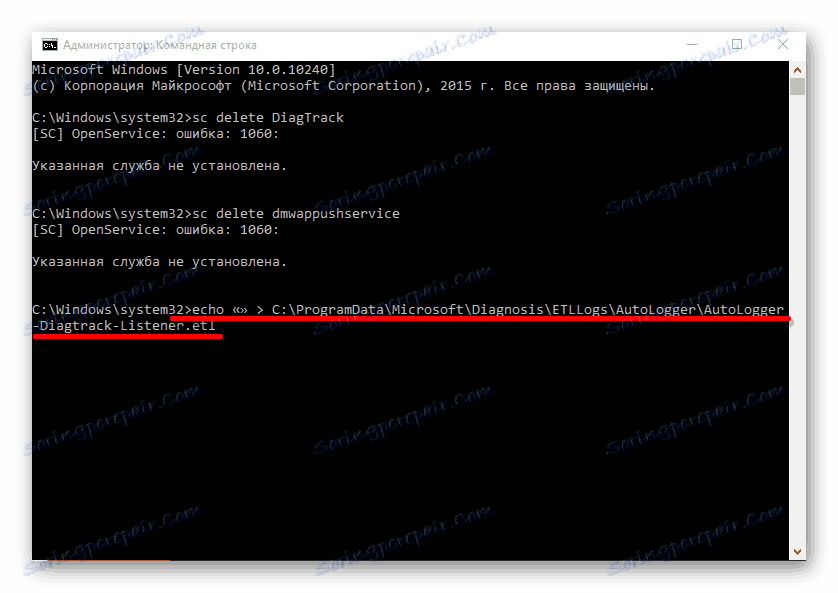
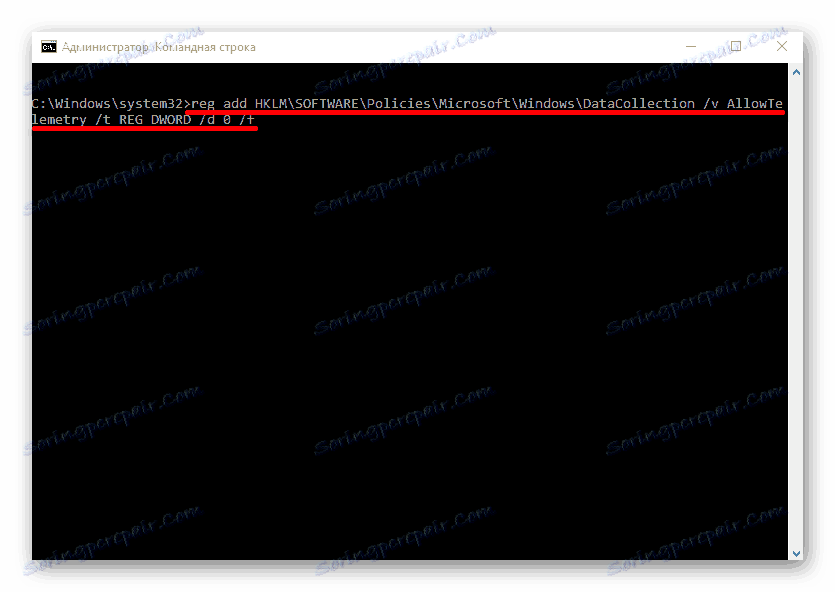
يمكن أيضًا تعطيل القياس عن بُعد باستخدام "نهج المجموعة" ، والذي يتوفر في Windows Professional و Enterprise و Education.
- قم بتشغيل Win + R واكتب gpedit.msc .
- انتقل إلى "تكوين الكمبيوتر" - "قوالب الإدارة" - "مكونات Windows" - "تجميعات لجمع البيانات والتجميعات الأولية" .
- انقر نقرًا مزدوجًا فوق الخيار "تمكين القياس عن بُعد" . اضبطه على "معطل" وتطبيق الإعدادات.
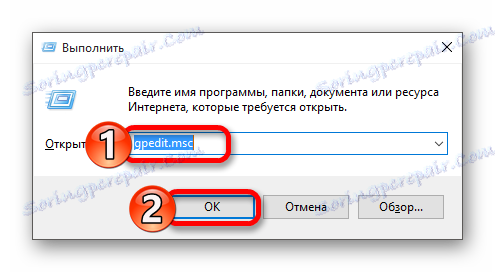
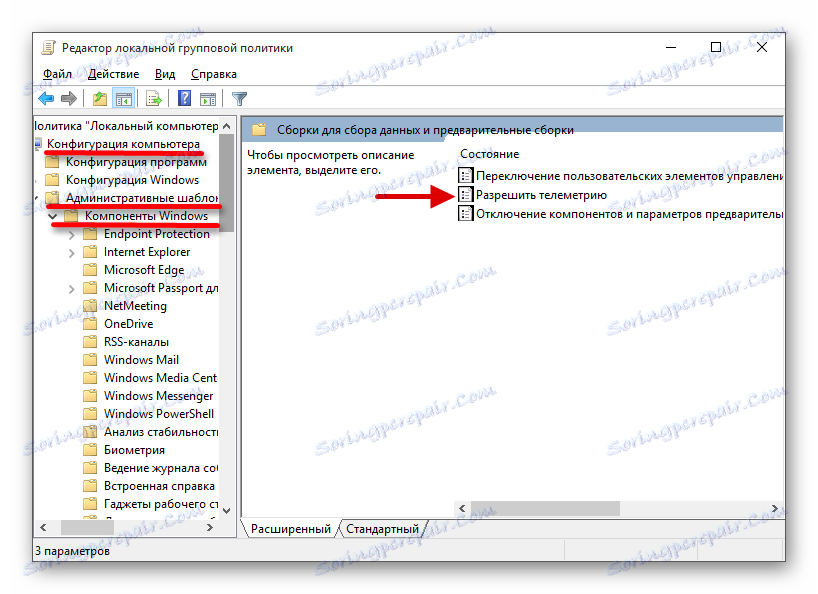
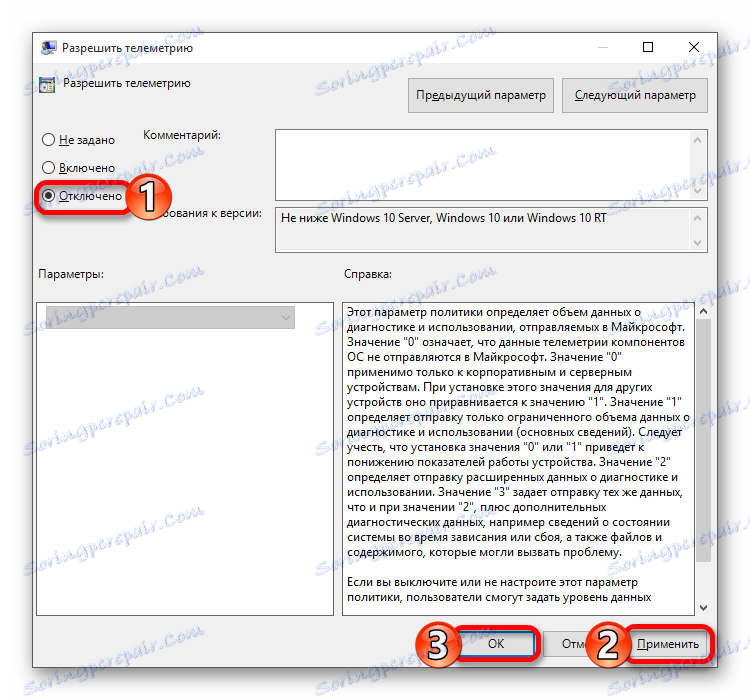
الطريقة السادسة: تعطيل التظليل في مستعرض Microsoft Edge
في هذا المتصفح هناك أيضًا أدوات لتحديد موقعك ووسائل جمع المعلومات.
- انتقل إلى "ابدأ" - "جميع التطبيقات" .
- ابحث عن Microsoft Edge.
- انقر على النقاط الثلاث في الزاوية العلوية اليسرى وحدد "الإعدادات" .
- مرِّر لأسفل وانقر على "عرض الخيارات المتقدمة" .
- في قسم "الخصوصية والخدمات" ، اجعل استعلام "عدم التعقب" نشطًا.
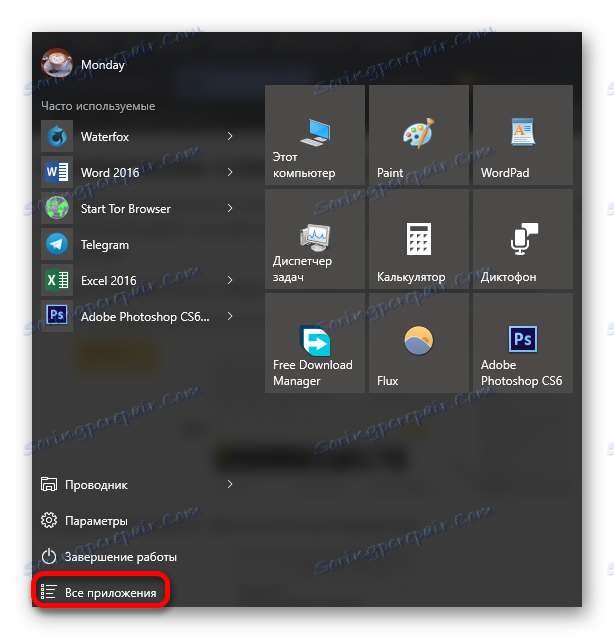
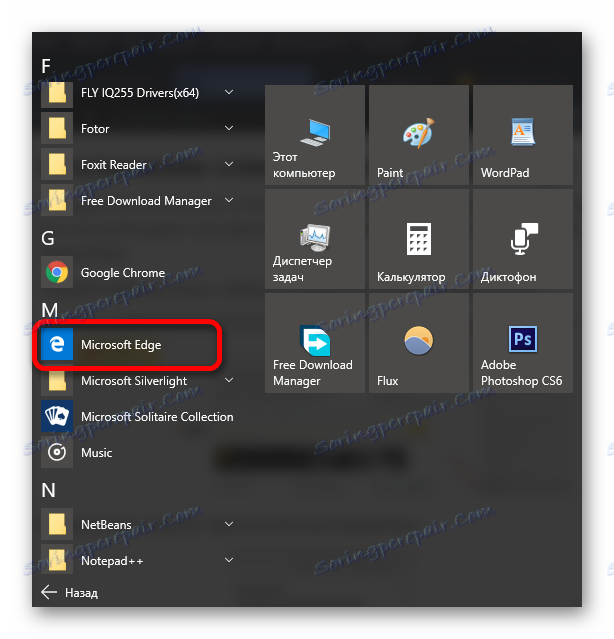
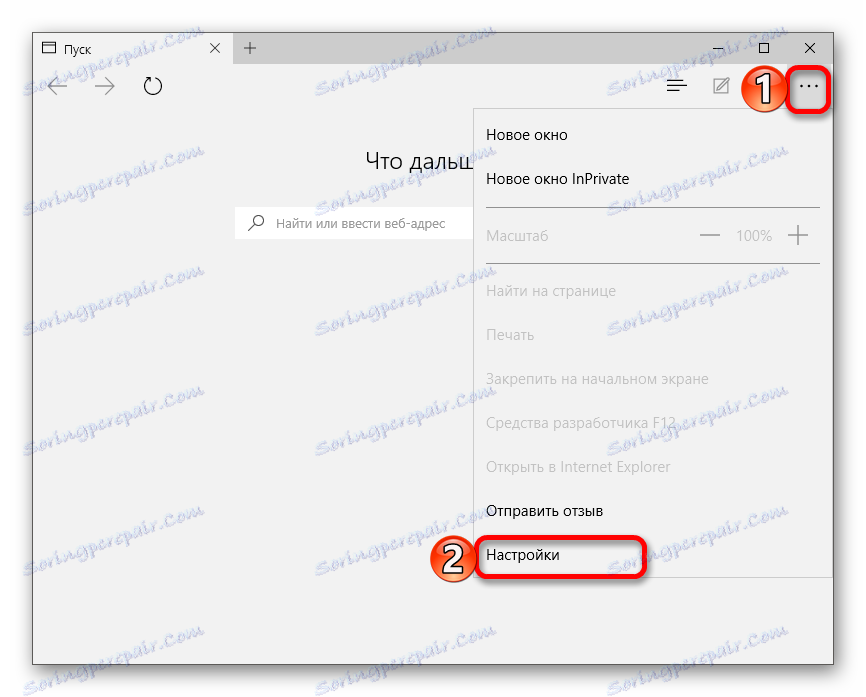
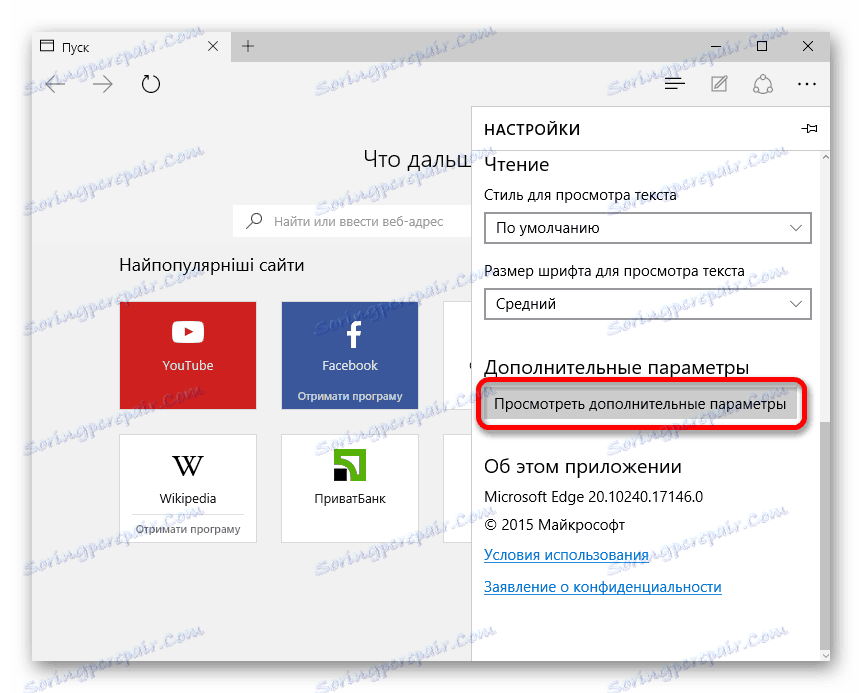
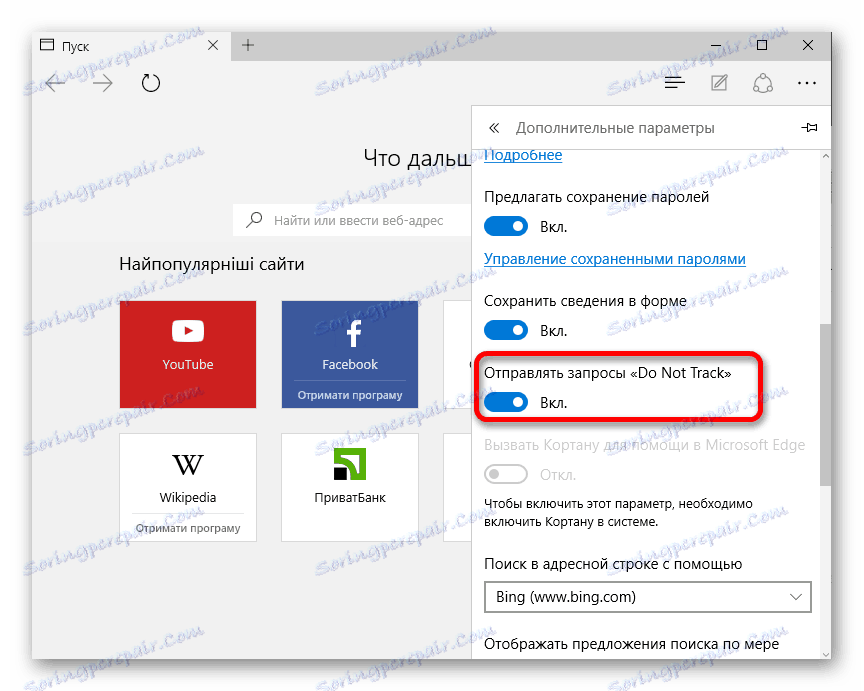
الطريقة السابعة: تحرير ملف hosts
لمنع وصول بياناتك إلى خادم Microsoft ، يجب عليك تحرير ملف المضيفات.
- اتبع الطريق
C:WindowsSystem32driversetc. - انقر بزر الماوس الأيمن على الملف وحدد "فتح باستخدام" .
- ابحث عن برنامج المفكرة .
- في الجزء السفلي من النص ، ننسق ما يلي ونلصه:
127.0.0.1 localhost
127.0.0.1 localhost.localdomain
255.255.255.255 broadcasthost
::1 localhost
127.0.0.1 local
127.0.0.1 vortex.data.microsoft.com
127.0.0.1 vortex-win.data.microsoft.com
127.0.0.1 telecommand.telemetry.microsoft.com
127.0.0.1 telecommand.telemetry.microsoft.com.nsatc.net
127.0.0.1 oca.telemetry.microsoft.com
127.0.0.1 oca.telemetry.microsoft.com.nsatc.net
127.0.0.1 sqm.telemetry.microsoft.com
127.0.0.1 sqm.telemetry.microsoft.com.nsatc.net
127.0.0.1 watson.telemetry.microsoft.com
127.0.0.1 watson.telemetry.microsoft.com.nsatc.net
127.0.0.1 redir.metaservices.microsoft.com
127.0.0.1 choice.microsoft.com
127.0.0.1 choice.microsoft.com.nsatc.net
127.0.0.1 df.telemetry.microsoft.com
127.0.0.1 reports.wes.df.telemetry.microsoft.com
127.0.0.1 wes.df.telemetry.microsoft.com
127.0.0.1 services.wes.df.telemetry.microsoft.com
127.0.0.1 sqm.df.telemetry.microsoft.com
127.0.0.1 telemetry.microsoft.com
127.0.0.1 watson.ppe.telemetry.microsoft.com
127.0.0.1 telemetry.appex.bing.net
127.0.0.1 telemetry.urs.microsoft.com
127.0.0.1 telemetry.appex.bing.net:443
127.0.0.1 settings-sandbox.data.microsoft.com
127.0.0.1 vortex-sandbox.data.microsoft.com
127.0.0.1 survey.watson.microsoft.com
127.0.0.1 watson.live.com
127.0.0.1 watson.microsoft.com
127.0.0.1 statsfe2.ws.microsoft.com
127.0.0.1 corpext.msitadfs.glbdns2.microsoft.com
127.0.0.1 compatexchange.cloudapp.net
127.0.0.1 cs1.wpc.v0cdn.net
127.0.0.1 a-0001.a-msedge.net
127.0.0.1 statsfe2.update.microsoft.com.akadns.net
127.0.0.1 sls.update.microsoft.com.akadns.net
127.0.0.1 fe2.update.microsoft.com.akadns.net
127.0.0.1 65.55.108.23
127.0.0.1 65.39.117.230
127.0.0.1 23.218.212.69
127.0.0.1 134.170.30.202
127.0.0.1 137.116.81.24
127.0.0.1 diagnostics.support.microsoft.com
127.0.0.1 corp.sts.microsoft.com
127.0.0.1 statsfe1.ws.microsoft.com
127.0.0.1 pre.footprintpredict.com
127.0.0.1 204.79.197.200
127.0.0.1 23.218.212.69
127.0.0.1 i1.services.social.microsoft.com
127.0.0.1 i1.services.social.microsoft.com.nsatc.net
127.0.0.1 feedback.windows.com
127.0.0.1 feedback.microsoft-hohm.com
127.0.0.1 feedback.search.microsoft.com - احفظ التغييرات.
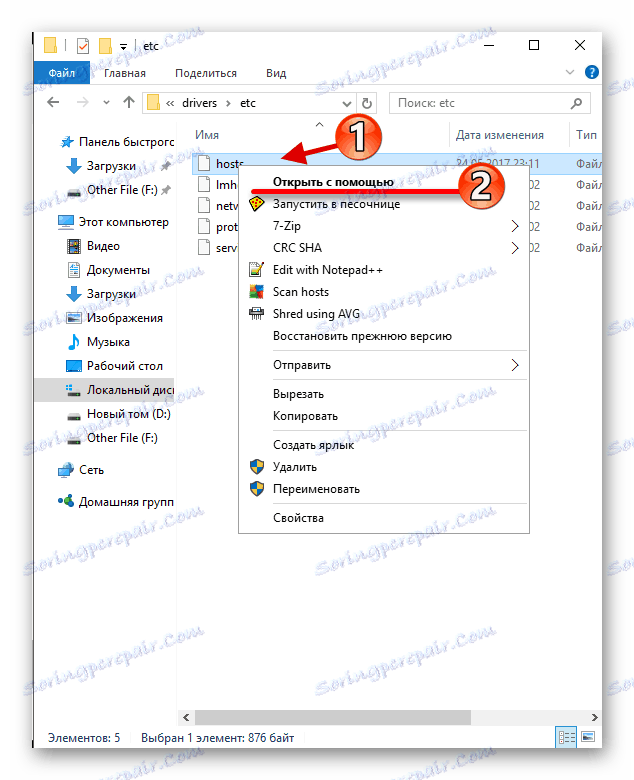
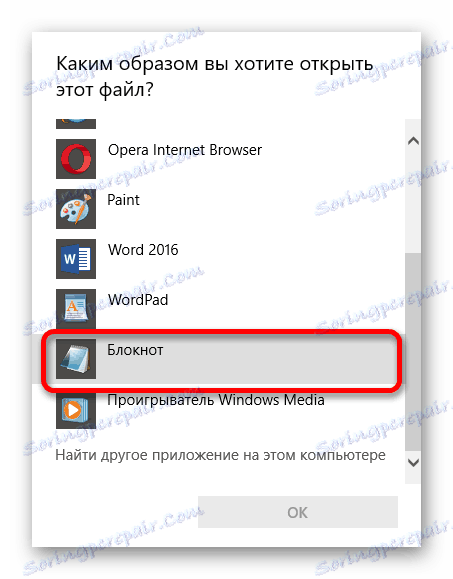
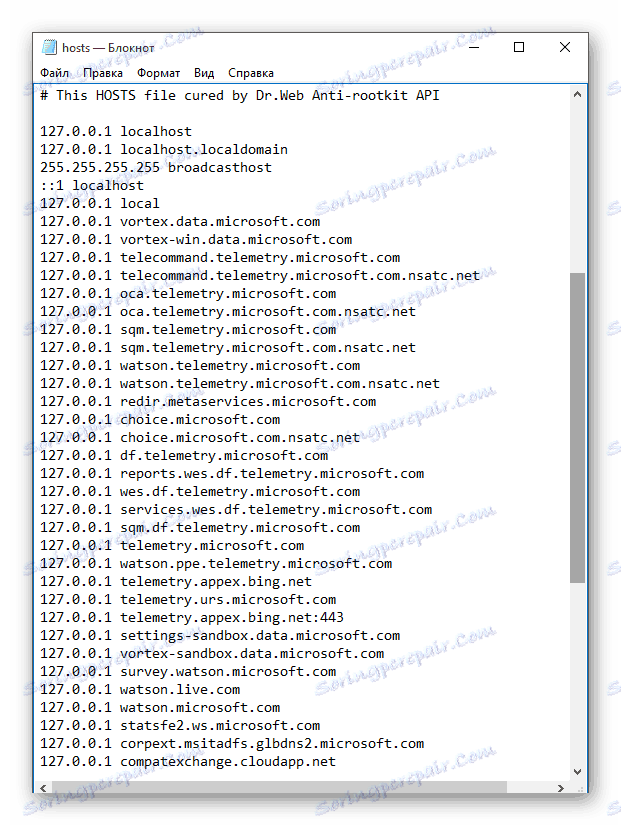
هذه هي الطريقة التي يمكنك التخلص من التظليل مايكروسوفت. إذا كنت لا تزال تشك في أمان بياناتك ، فعليك الانتقال إلى لينكس .